Muitas vezes, mesmo após desinstalados os ícones destes programas permanecem na cache da área de notificação.


Isto ocorre em todas as versões do Windows, a partir do XP. E, embora não interfira no sistema, o utilizador pode sentir-se incomodado ao ver os ícones dos softwares que foram totalmente desinstalados do PC.
Para ver esta lista é só fazer o seguinte:
No Windows 7 => Clicar com o botão direito do rato sobre a barra de tarefas e seleccionar Propriedades. Clique no botão Personalizar à frente do item Área de Notificação.
Ou então: Iniciar > Painel de Controlo > Aparência e Personalização > Personalizar os ícones da barra de tarefas.


No Windows XP => Clicar com o botão direito do rato sobre a barra de tarefas e seleccionar Propriedades.
Na aba Barra de Tarefas e clicar no botão Personalizar.
Ou então: Iniciar > Configurações > Barra de Tarefas > Guia Barra de Tarefa > Personalizar.

Remover os icons dos programas desinstalados
Para eliminar aqueles ícones:
Windows XP (SP2 e SP3)
1. Efectuar a descarga deste ficheiro xp_pastitems.vbs e guardar no ambiente de trabalho.
2. Dar um duplo clique em xp_pastitems.vbs.
3 Clicar em Sim na mensagem. E, a barra de tarefas será reiniciada.

4. É de notar que os icons dos programas desinstalados desapareceram das notificações.
Windows 7
1. Pressionar a tecla WinKey (tecla do Windows) + R para abrir o menu Executar. Digitar regedit e clicar em OK. Clicar em Sim na mensagem caso seu Seven for x64.

2. No registo, naveguar nas seguintes chaves: HKEY_CURRENT_USER \ Software \ Classes \ LocalSettings \ Software \ Microsoft \ Windows \ CurrentVersion \ Clicar sobre TrayNotify
3. Ao lado direito da tela, remover os valores IconStreams e PastIconsStream. Para eliminar clicar com o botão direito do rato em cima deles e seleccionar Eliminar. Depois fechar o registo.

4. Agora premir as teclas Ctrl + Shift + Esc para abrir o Gestor de Tarefas. Clicar na aba Processos e finalizar o explorer.exe. A barra de tarefas desaparece do ambiente de trabalho quando o processo for finalizado.
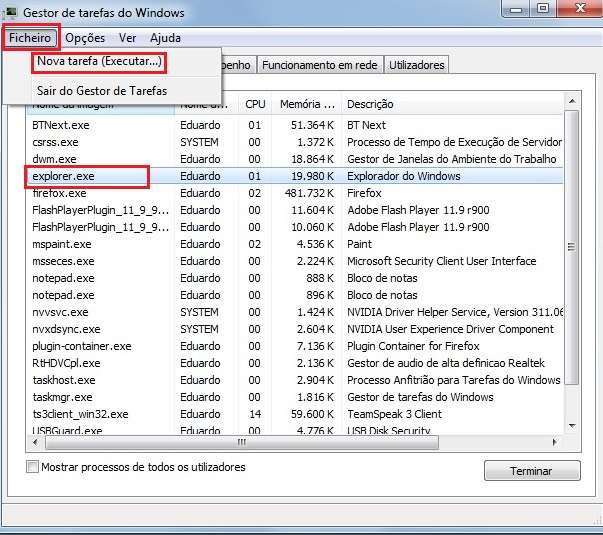
Em seguida, abrir o menu Ficheiro e clicar em Nova tarefa (Executar).
Escrever explorer.exe e clicar em OK.

valeu...
ResponderEliminarMuito bom, prático e rápido
ResponderEliminarMuito obrigado meu amigo, me serviu no Windows 8.1
ResponderEliminarnuss muito bom mesmo valeu
ResponderEliminarValeu, muito bom, funciona mesmo, grato!!
ResponderEliminarPuxa, valeu mesmo!Muito obrigado!
ResponderEliminarexcelente!!! show de bola mesmo.
ResponderEliminaralguém me ajude eu fiz todo o processo mais não acho o explorer.exe para finalizar no gerenciador de tarefas? o meu e Windows 8
ResponderEliminarNo windows 8 o explorer.exe fica na aba 'Detalhes' não em 'Processos'.
Eliminarvaleu a dica
ResponderEliminarVwl mesmo. Deu certinho, lembrando que o explorer.exe do windows 8 fica na aba Detalhes...
ResponderEliminar